Добавьте шум к изображению, чтобы придать вашим фотографиям винтажный вид
Иногда добавление эффекта зернистости пленки к вашему изображению делает его выделяющимся, особенно для старых фотографий. Это отличная идея добавить к фотографии эффект зернистости, который придаст винтажный вид. Это также один из способов спасти и оживить старые фотографии. Как и в жизни, у нас все получается, несмотря на противодействие. В этом посте мы будем применять этот принцип.
Другими словами, вы научитесь добавить шум к изображению используя лучшую доступную программу. Между тем, экземпляры потребуют от вас удалить шум с изображения. В дальнейшем мы также представим программы, которые помимо добавления шума помогут вам избавиться от эффекта зернистости на фотографии.
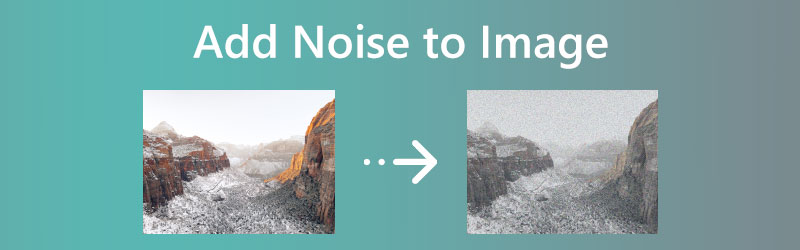

Часть 1. Как добавить шум к изображению
Одним из лучших инструментов, который поможет вам в работе с изображениями, является Photoshop. Таким образом, мы попробуем создать винтажный вид, используя зернистую пленку на картинке. Это верно. Пользователи могут имитировать зернистость пленки на изображении. Самое приятное то, что эта функция интегрирована даже в более старые версии Photoshop, такие как CS3. Кроме того, функции смарт-фильтров помогут вам быстро и легко добиться зернистого вида. CS2 и более ранние версии могут не использовать преимущества функции интеллектуальных фильтров. Без лишних слов, вот шаги по добавлению шума к изображению:
Шаг 1. Откройте Photoshop
Запустите программу Photoshop на своем компьютере и откройте целевую фотографию для редактирования. Перейти к Файл> Открыть. После этого выберите нужную фотографию.
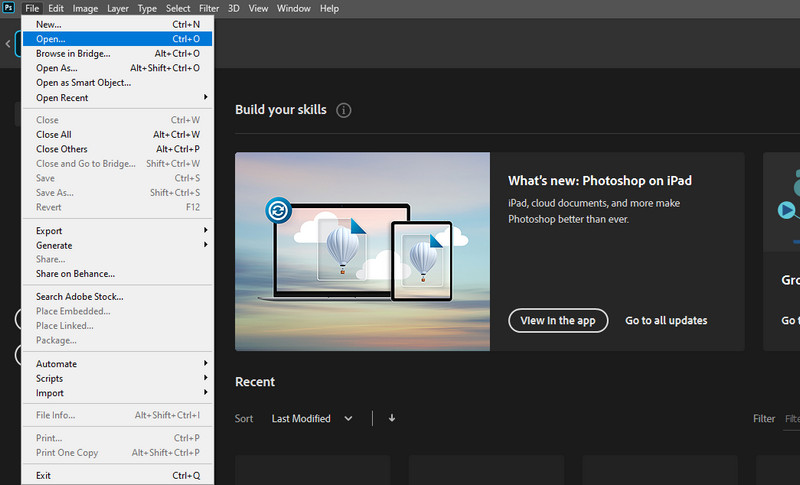
Шаг 2. Добавьте новый слой
Первым шагом для добавления шума к изображению является создание слоя зернистости пленки. Этот способ никоим образом не повредит исходной фотографии. Просто удерживайте Alt на клавиатуре и поставьте галочку Создать новый слой значок. Во всплывающем диалоговом окне вставьте имя для нового слоя.
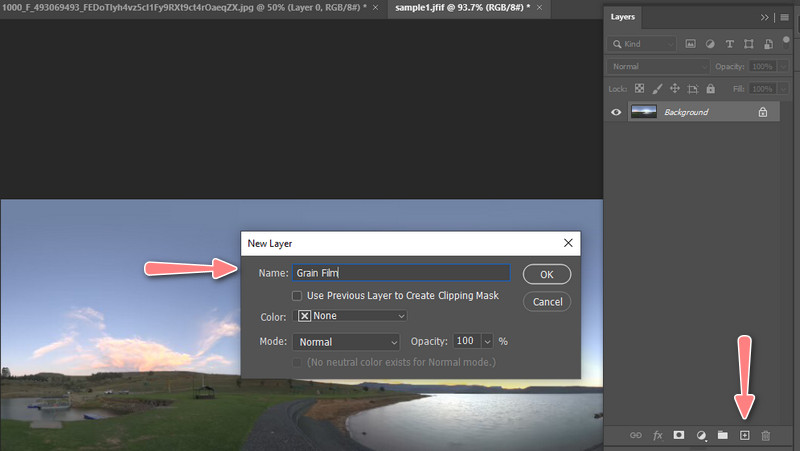
Шаг 3. Измените режим слоя на серый
В диалоговом окне вы увидите опцию Mode. Нажмите на него и установите его на Оверлей и поставьте галочку напротив Залейте нейтральным цветом Overlay (серый 50%). опция, расположенная в нижней части панели. Затем отметьте в порядке кнопку для сохранения изменений. После этого на панель «Слой» будет добавлен новый слой.
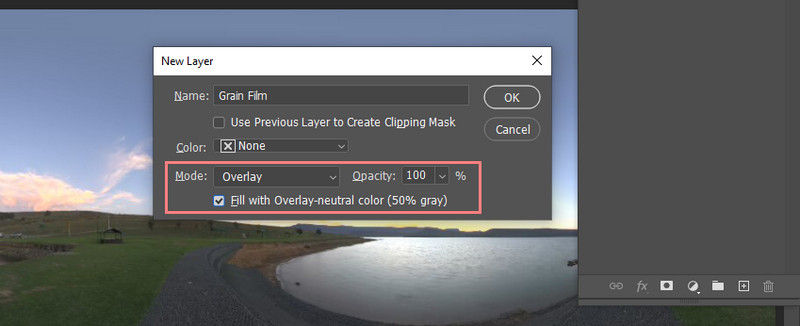
Шаг 4. Преобразуйте только что созданный слой в смарт-объект
Теперь давайте превратим только что созданный слой в смарт-объект. нажмите Меню значок в правом верхнем углу и выберите Преобразовать в смарт-объект. Вы должны увидеть маленькую иконку в правом нижнем углу нового слоя.
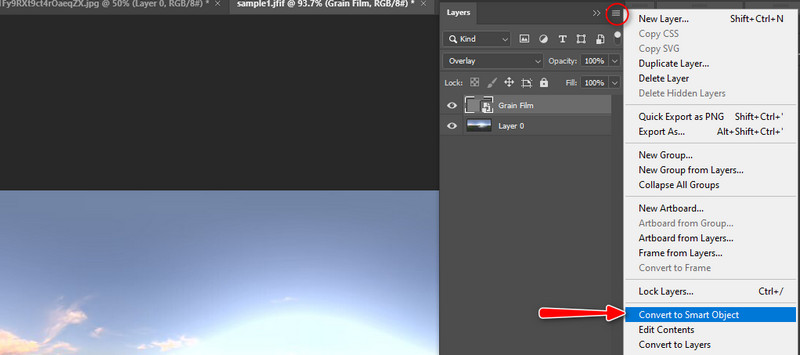
Шаг 5. Добавьте шумовой фильтр к фотографии
Затем откройте Фильтр меню на верхней панели инструментов программы. Поставить галочку Добавлять шум, и появится диалоговое окно. Отсюда отрегулируйте количество шума. Обычно работает значение суммы 10%. Также поставьте галочку гауссовский вариант и Монохроматический опции. Хит в порядке подтвердить. Вот оно! Вы только что узнали, как добавить шум к изображению.
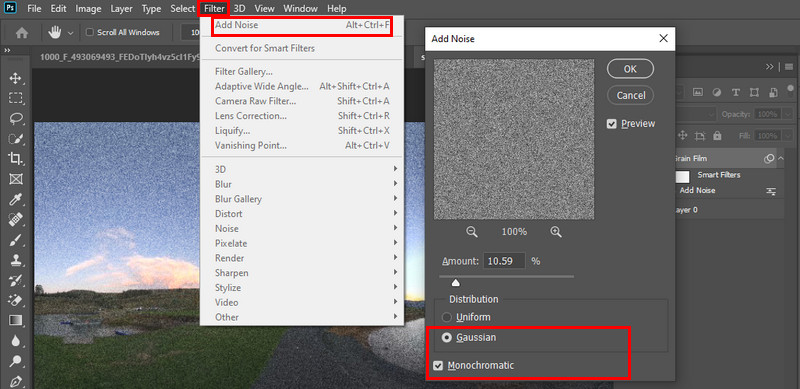
Часть 2. Как удалить шум с изображения
1. Бесплатный онлайн-апскейлер изображений Vidmore
Если у вас есть причины добавить к фотографии эффект зернистости, наверняка найдутся и причины для удаления этого эффекта. Возможно, сделанная вами фотография была естественно зернистой или качество было неприемлемым. В таком случае, Vidmore Free Image Upscaler онлайн поможет вам увеличить масштаб вашего изображения и вернуть его к жизни, сделав фотографию резкой и готовой к распространению в Интернете. Он обеспечивает четыре результата для достижения желаемого результата. Вы можете использовать коэффициент увеличения между 200, 400, 600 и 800 высококлассными коэффициентами. Таким образом, выполните шаги, чтобы удалить шум с изображения:
Шаг 1. Посетите официальную страницу инструмента и нажмите кнопку Загрузить изображение кнопку, чтобы импортировать желаемую фотографию и удалить шум.
Попробуйте Image Upscaler прямо сейчас!
- Улучшите качество фотографий.
- Увеличьте изображение в 2X, 4X, 6X, 8X.
- Восстановить старое изображение, размыть фотографию и т. д.

Шаг 2. После этого ваша фотография будет увеличена в 2 раза по умолчанию. Наведите указатель мыши на полученное изображение и проверьте, довольны ли вы результатом. Если нет, увеличьте коэффициент увеличения.
Шаг 3. Наконец, отметьте Сохранить кнопку, чтобы получить копию обработанной фотографии.
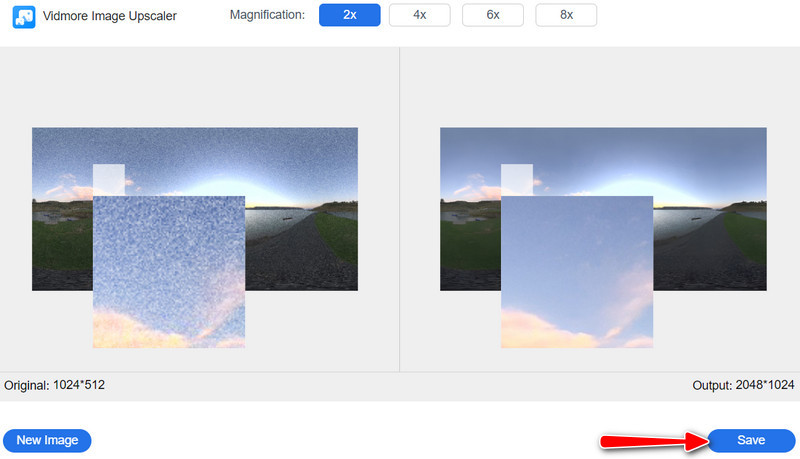
2. Фотошоп
Хотя Photoshop может добавлять шум к фотографии, он также может делать и наоборот. Да, вы правильно прочитали. Приложение позволяет удалить шум с зернистой фотографии. Однако эта программа стоит дорого, если вы используете ее только для удаления шума с фотографии. Вот как:
Шаг 1. Запустите Photoshop и загрузите свою зернистую фотографию. Затем добавьте дубликат слоя, нажав комбинацию клавиш Ctrl и J. Убедитесь, что выбрано исходное фото.
Шаг 2. На этот раз добавьте маску слоя к новому слою, отметив галочкой Добавить маску слоя значок в нижней части панели.
Шаг 3. После этого перейдите к Фильтр и наведите курсор резкость. Затем выберите Умная резкость и отрегулируйте значение суммы. 200% - 250% обычно хорошо делают зернистые фотографии резкими.
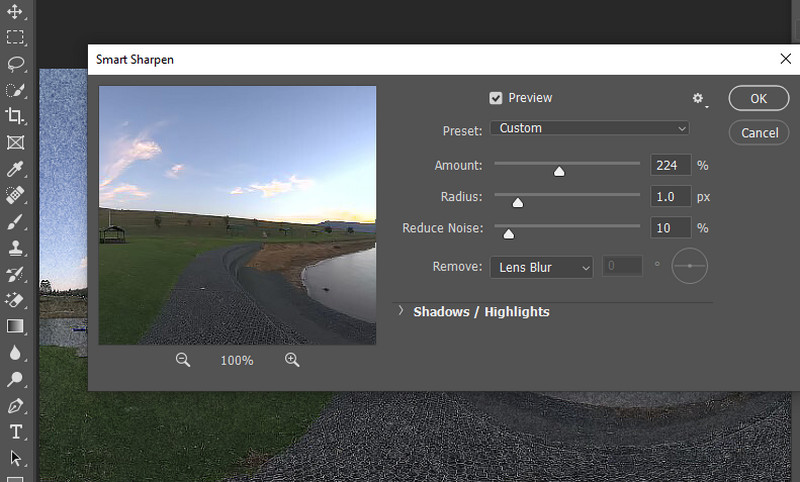
3. Лайтрум
Еще одна программа, которую вы можете использовать, чтобы избавиться от шума на фотографии, — это Lightroom. Это совместимо с macOS, Windows, iOS и Android. Без дальнейших обсуждений, вот как работать с инструментом:
Шаг 1. Откройте свое изображение в приложении Lightroom и перейдите к Деталь. Это действие раскроет Подавление шума а также Заточка параметры.
Шаг 2. После этого отрегулируйте яркость, цвет, а также Деталь с помощью ползунков, присутствующих в Подавление шума вариант. Убедитесь, что вы выбрали область для настройки, отметив стрелку в Заточка окно.
Шаг 3. Просто играйте с этими свойствами, пока не получите желаемый результат. Затем сохраните окончательный вид.

Часть 3. Часто задаваемые вопросы о шуме изображения
Зачем добавлять зернистость на фотографии?
Это больше похоже на личное предпочтение или тему определенного предмета. Если вам необходимо обеспечить кинематографический вид, идеально добавить шум к изображению.
Почему мое фото зернистое?
Зерно, о котором мы говорим, это шум. Шум на фотографии создается, когда ISO вашей камеры установлено слишком высокое.
Можно ли удалить шум из видео?
Самый простой и эффективный способ — использовать программное обеспечение для работы с видео, такое как Premiere Pro и PowerDirector. Другими словами, вам нужно быть как минимум средним пользователем, чтобы получать красивые видео.
Вывод
Прочитав весь пост, вы должны научиться добавить шум к изображению. Это легко, когда у вас есть правильная программа, которая поможет вам добиться кинематографического и винтажного вида. То же самое можно сказать и об удалении шума с изображения. Жизнь становится проще, когда вы используете правильную программу. Если вам нужен эффективный инструмент, используйте программу Vidmore. Тем не менее, если вы ищете более продвинутые инструменты, используйте последние программы.


